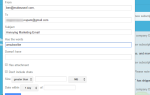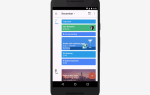Электронная таблица является отличным способом упаковки большого количества информации в плотную область, но чаще всего эти документы становятся неуправляемыми и громоздкими, когда они используются в течение длительного периода времени.
Отслеживает ли ваша таблица бюджет вашей семьи
или люди, которые подписываются на вашу рассылку
после определенного момента вы не сможете сканировать вручную с какой-либо степенью точности. Это может быть реальной проблемой, если вам нужно проверить наличие дубликатов.
К счастью, вы можете делегировать тяжелую работу на ваш компьютер. Используя условное форматирование или функцию COUNTIF, вы можете быстро найти дубликаты в столбцах или дубликаты строк таблицы. Вот как это сделать.
Поиск дубликатов с использованием условного форматирования
Условное форматирование — это самый быстрый и простой способ найти дубликаты на одном листе. Мы собираемся использовать эту технику для сортировки этой базы данных адресов электронной почты.
— отсеять любые дубликаты, возникшие благодаря тому, что пользователи предоставили одну и ту же информацию более одного раза, и зарегистрировать один и тот же адрес под более чем одним именем.
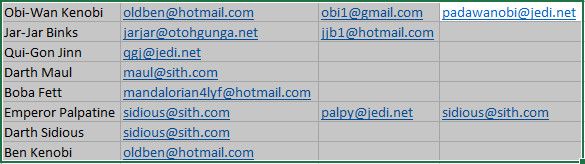
Первый шаг — выбрать все данные, которые мы хотим найти для дубликатов. Затем отправляйтесь в Стили раздел Главная вкладка и перейдите к Условное форматирование > Выделите правила ячеек > Повторяющиеся значения.
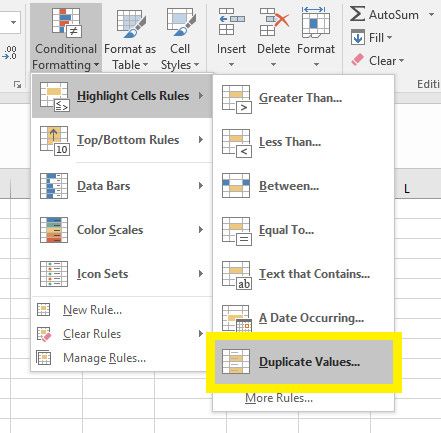
Это откроет окно, которое позволяет вам настроить способ дублирования значений. Это необязательный шаг, поэтому, если вы просто ищете дубликаты и не заботитесь о цветовой схеме, нажмите Хорошо двигаться дальше.
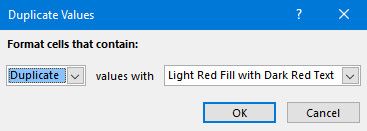
Вы должны найти, что любые дублирующиеся записи теперь выделены красным. Это должно упростить удаление ненужных ячеек или хотя бы сразу понять, какая информация является посторонней.
Поиск дубликатов с помощью COUNTIF
Иногда вам может потребоваться проверить наличие дубликатов на нескольких листах, что требует сочетания условного форматирования и формулы COUNTIF. Этот метод также будет работать с более старыми версиями Excel, и его эквивалент Mac
, Номера.
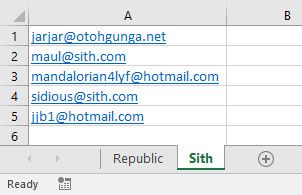
На этот раз наша база данных адресов электронной почты разделена на два разных листа в одном документе. Во-первых, нам нужно настроить функцию
которые могут найти дубликаты в столбце рядом с нашим первым набором данных.
Мы собираемся использовать COUNTIF, который использует синтаксис COUNTIF (диапазон, критерии). Для моего примера функция будет читать:
=COUNTIF(Sith!$A:$A, A1)
Здесь необходимо распаковать несколько важных деталей, чтобы вы могли использовать эту функцию для своих собственных нужд. Во-первых, есть ссылка на другой лист — мой читает Ситхов! из-за предмета, но вам может понадобиться использовать Sheet2! или любое другое имя, которое вы дали этому конкретному листу.
Во-вторых, есть критерии, которые в отличие от диапазона не используют абсолютную ссылку. Это потому, что мы хотим, чтобы диапазон проверяемых ячеек оставался неизменным каждый раз, но мы хотим, чтобы каждая отдельная функция искала отдельный адрес электронной почты.
,
Как только эта функция будет на месте, используйте нижний правый угол ячейки, чтобы заполнить столько строк, сколько требуется.
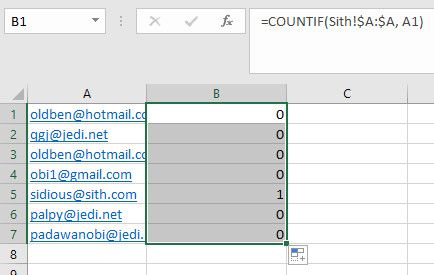
Как вы можете видеть в ячейке B5, функция будет считать любые дубликаты, найденные на другом листе. Мы можем немного облегчить усвоение этой информации, применив еще один элемент условного форматирования к столбцу.
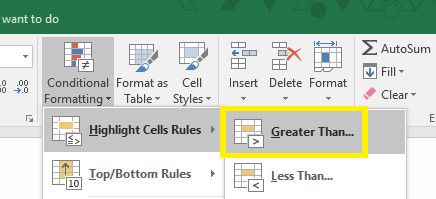
Выделите весь столбец, щелкнув его заголовок, затем перейдите на вкладку «Главная» и перейдите к Условное форматирование > Выделите правила ячеек > Лучше чем.
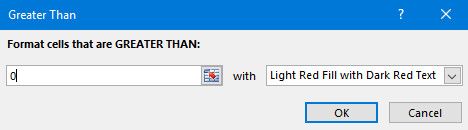
Войти 0 во всплывающее окно и внесите любые изменения стиля, которые вам требуются, используя раскрывающийся список. Нажмите Хорошо и вы должны увидеть что-то вроде результатов ниже.
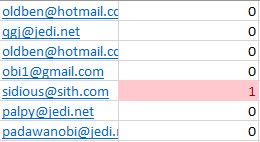
Количество дубликатов, представленных на другом листе, будет подсчитано и выделено для вашего удобства. Мы можем объединить это с первой техникой в этой статье, чтобы получить полную картину всех дубликатов в документе.
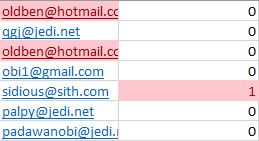
С этой информацией у вас под рукой, удаление любых дубликатов из вашего документа должно быть быстрым.
Идем дальше с VBA
Методы, описанные в этой статье, позволят вам проверить электронную таблицу на наличие дубликатов, но такого рода задачи еще проще выполнить, если вы освоите VBA.
,
VBA является ответвлением от языка программирования Microsoft Visual Basic, который используется в пакете Office и за его пределами, но он особенно эффективен при использовании в сочетании с Excel. VBA позволяет пользователям создавать макросы
что автоматизировать задачи, а в остальном делать больше с Excel.
Как объяснено выше, конечно, можно найти дубликаты в Excel, не изучая VBA. Однако, если вам понадобится выполнять такие задачи на регулярной основе, возможно, вам стоит об этом узнать. Это доступный язык, который может быть эффективно использован как часть пакета Microsoft Office, поэтому проверьте его, если хотите расширить свои знания.
Вам нужна помощь в поиске дубликатов с помощью этой техники? Или у вас есть еще один совет для пользователей, который позволит им расширить возможности Excel? Перейдите в раздел комментариев ниже, чтобы присоединиться к разговору.